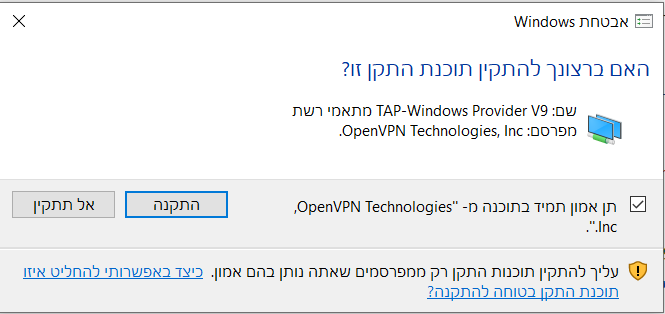נטפרי אניוואר 2: הבדלים בין גרסאות בדף
מ ((דרך WP:JWB)) |
משתמש חו"ל (שיחה | תרומות) |
||
| (4 גרסאות ביניים של 2 משתמשים אינן מוצגות) | |||
| שורה 3: | שורה 3: | ||
{{ניווט|VPN של נטפרי}} | {{ניווט|VPN של נטפרי}} | ||
| − | {{Bootstrap alert-danger|הדף הזה נועד להתקנת ה'''גירסה הישנה''' של תוכנת נטפרי | + | {{Bootstrap alert-danger|הדף הזה נועד להתקנת ה'''גירסה הישנה''' של תוכנת נטפרי שאינה מאובטחת לבד ואינה נתמכת ע"י נטפרי. [[תוכנת נטפרי|לחצו כאן בשביל ה'''גירסה המעודכנת''']]}} |
| − | + | {{Bootstrap alert-danger|'''שימו לב!''' בשונה מ[[תוכנת נטפרי (WiFree 3)]] שיכולה לחבר את המחשב לנטפרי במקומות שא"א להתחבר לנטפרי דרך ספק ובאותו זמן היא גם משמשת ככלי החוסם התחברות לרשתות זרות שאינן מסוננות ע"י נטפרי, | |
| − | + | תוכנת אניוואר 2 עושה חצי פעולה, היינו שיכולה לחבר את המחשב לנטפרי במקומות שא"א להתחבר לנטפרי דרך ספק, אבל במקרה שהתוכנה לא הצליחה לחבר אתכם לנטפרי, הגלישה תהיה פרוצה רח"ל, ולכן '''אם אתם משתמשים בתוכנת אניוואר 2, מן הצורך להתקין בנוסף לזה גם את [[תוכנת WiFree 2]]'''.}} | |
| − | |||
| − | |||
| − | |||
| − | |||
| − | |||
'''התוכנה מותאמת למערכת ההפעלה windows בלבד ואינה נתמכת במערכות הפעלה אחרות כמו mac ו-ios, במערכות אלו ניתן להתחבר ל-VPN באמצעות [[אפשרויות הגדרת VPN במחשב|הגדרה ידנית]].''' | '''התוכנה מותאמת למערכת ההפעלה windows בלבד ואינה נתמכת במערכות הפעלה אחרות כמו mac ו-ios, במערכות אלו ניתן להתחבר ל-VPN באמצעות [[אפשרויות הגדרת VPN במחשב|הגדרה ידנית]].''' | ||
| − | |||
| − | |||
===פעולת התוכנה=== | ===פעולת התוכנה=== | ||
| שורה 30: | שורה 23: | ||
לשרתי נטפרי המאפשרים התחברות לנטפרי. | לשרתי נטפרי המאפשרים התחברות לנטפרי. | ||
| − | השרתים | + | השרתים כיום נמצאים בישראל, בארצות הברית, בבריטניה ובצרפת. |
===הרשאת התחברות=== | ===הרשאת התחברות=== | ||
| שורה 69: | שורה 62: | ||
===התקנת תעודת אבטחה=== | ===התקנת תעודת אבטחה=== | ||
בדומה למדיניות נטפרי עם [[תעודת האבטחה]] לכל ספק בנפרד, גם לאניוואר 2 תעודת אבטחה משלו, ויש להתקין אותה, אחרת לא תוכלו לגלוש באתרים מאובטחים. | בדומה למדיניות נטפרי עם [[תעודת האבטחה]] לכל ספק בנפרד, גם לאניוואר 2 תעודת אבטחה משלו, ויש להתקין אותה, אחרת לא תוכלו לגלוש באתרים מאובטחים. | ||
| − | |||
| − | |||
| − | |||
===הסרת אניוואר 2=== | ===הסרת אניוואר 2=== | ||
בהגדרות של וינדוס, יש לחפש את "הוסף או הסר תוכניות", לחפש את התוכנה ולבחור בהסרה.<br> | בהגדרות של וינדוס, יש לחפש את "הוסף או הסר תוכניות", לחפש את התוכנה ולבחור בהסרה.<br> | ||
| − | בwindows 10 אפשר לגשת לתפריט הסרת התוכנות | + | בwindows 10 אפשר לגשת לתפריט הסרת התוכנות בלחיצה על הקישור [https://tinyurl.com/46e65v4v הזה] או ע"י לחיצה על Win+r ולכתוב Ms-settings:appsfeatures. |
==פתרון שגיאות== | ==פתרון שגיאות== | ||
גרסה אחרונה מ־14:24, 7 באפריל 2025
For English click here
למעבר מתצוגת עריכה לתצוגת קריאה
עמוד ראשי > VPN של נטפרי > נטפרי אניוואר 2
❕ הדף הזה נועד להתקנת הגירסה הישנה של תוכנת נטפרי שאינה מאובטחת לבד ואינה נתמכת ע"י נטפרי. לחצו כאן בשביל הגירסה המעודכנת
❕ שימו לב! בשונה מתוכנת נטפרי (WiFree 3) שיכולה לחבר את המחשב לנטפרי במקומות שא"א להתחבר לנטפרי דרך ספק ובאותו זמן היא גם משמשת ככלי החוסם התחברות לרשתות זרות שאינן מסוננות ע"י נטפרי, תוכנת אניוואר 2 עושה חצי פעולה, היינו שיכולה לחבר את המחשב לנטפרי במקומות שא"א להתחבר לנטפרי דרך ספק, אבל במקרה שהתוכנה לא הצליחה לחבר אתכם לנטפרי, הגלישה תהיה פרוצה רח"ל, ולכן אם אתם משתמשים בתוכנת אניוואר 2, מן הצורך להתקין בנוסף לזה גם את תוכנת WiFree 2.
התוכנה מותאמת למערכת ההפעלה windows בלבד ואינה נתמכת במערכות הפעלה אחרות כמו mac ו-ios, במערכות אלו ניתן להתחבר ל-VPN באמצעות הגדרה ידנית.
פעולת התוכנה
התוכנה נותנת אפשרות חיבור לסינון של נטפרי מעל כל רשת (לא מסוננת) באמצעות שירות ה-VPN של נטפרי. התכנה מתחברת באופן אוטומטי ל-VPN של נטפרי, ובעת ניתוק ברשת היא מיד תנסה להתחבר שוב. התוכנה מזהה באם הרשת עליה המשתמש גולש מסוננת ע"י נטפרי, ובמקרה כזה לא תתחבר אוטומטית.
בתוכנה יש 5 תצורות חיבור שונות:
- L2TP
- PPTP
- OPEN VPN OVER TCP
- OPEN VPN OVER UDP
- TRANS VPN
לשרתי נטפרי המאפשרים התחברות לנטפרי.
השרתים כיום נמצאים בישראל, בארצות הברית, בבריטניה ובצרפת.
הרשאת התחברות
בהתאם למדיניות נטפרי, התוכנה לא מאופשרת לשימוש לכל אחד. על מנת לקבל הרשאה להתחברות ל-VPN יש לפנות למערכת הפניות של נטפרי.
במידה ואין לכם עדיין חשבון בנטפרי לחצו כאן ופיתחו חשבון בנטפרי, לאחר פתיחת החשבון היכנסו לכאן ושילחו בקשה לקבלת תוכנת VPN בתוספת הסבר מדוע הינכם חייבים חיבור VPN ולא חיבור רגיל באמצעות ספק. במידה והבקשה תאושר תוכלו להתחבר.
משתמשי חו"ל
משתמשי חו"ל (הזיהוי מתבצע לפי מספר הטלפון) אינם זקוקים להרשאת התחברות מנטפרי ויכולים לבצע את התהליך ללא אישור מנטפרי.
עלויות
מחיר השימוש ב-VPN של נטפרי הוא 20 ש"ח לחודש לשרתים שבישראל ובארגנטינה, ו-30 ש"ח לחודש לשרתים שבבריטניה ובארה"ב (המחיר כולל את התשלום לנטפרי עבור שירות הסינון).
לקוח שהתקין נטפרי אניוואר 2 על המחשב שלו ויש לו ג"כ רשת שמסונן ע"י נטפרי, עליו לוודא שהתוכנה לא מחובר כשהוא בשימוש ע"ג הרשת של נטפרי - ע"ג רשת של נטפרי התוכנה לא מתחברת אוטומטית, אבל אם התוכנה תהיה מחובר מכל סיבה שהיא, הוא יחוייב כמובן על שניהם.
התקנה
לחצו כאן להורדת התוכנה.
לאחר ההסכמה לתנאי השימוש, לחצו על "התקן", ההתקנה תתבצע.
בעת תהליך ההתקנה במידה ויופיע חלון שיבקש ממכם להתקין מנהל התקן, אשרו את ההתקנה.
התחברות
לאחר ההתקנה, יופיע קיצור דרך בשולחן העבודה ![]() , שבלחיצה עליו ייפתח דף הגדרות התוכנה (שניתן לגשת אליו גם בכתובת http://127.61.3.61:31613).
, שבלחיצה עליו ייפתח דף הגדרות התוכנה (שניתן לגשת אליו גם בכתובת http://127.61.3.61:31613).
בחרו בשרת הקרוב אליכם ביותר מבחינה גיאוגרפית והשאירו את סוג החיבור שמופיע בברירת מחדל[1].
לחצו על ![]() , במידה וההתחברות תצליח יופיע הכיתוב "התחבר בהצלחה". במידה, ולא הצלחתם להתחבר, נסו את 5 סוגי החיבורים השונים עד להצלחת ההתחברות.
, במידה וההתחברות תצליח יופיע הכיתוב "התחבר בהצלחה". במידה, ולא הצלחתם להתחבר, נסו את 5 סוגי החיבורים השונים עד להצלחת ההתחברות.
לאחר ההתחברות יופיע לכם דף הרישום של נטפרי, או היכנסו אליה ידנית בלחיצה על לינק זה ופעלו לפי ההוראות שמופיעות.
כשתתבקשו להזין מספר טלפון, הכניסו את מספר הטלפון של החשבון שפתחתם בנטפרי ושעליו קיבלתם אישור התחברות מנטפרי (כאמור, מספר חו"ל אינו נזקק לאישור)[2].
זהו, אתם מחוברים!
התקנת תעודת אבטחה
בדומה למדיניות נטפרי עם תעודת האבטחה לכל ספק בנפרד, גם לאניוואר 2 תעודת אבטחה משלו, ויש להתקין אותה, אחרת לא תוכלו לגלוש באתרים מאובטחים.
הסרת אניוואר 2
בהגדרות של וינדוס, יש לחפש את "הוסף או הסר תוכניות", לחפש את התוכנה ולבחור בהסרה.
בwindows 10 אפשר לגשת לתפריט הסרת התוכנות בלחיצה על הקישור הזה או ע"י לחיצה על Win+r ולכתוב Ms-settings:appsfeatures.
פתרון שגיאות
בכניסה לקישור הזה יירד בקובץ טקסט לוג פעילות התוכנה למחשב (בשביל לקרוא אותו באופן ברור יש לפתוח אותו בnotepad++ וכדומה).
להגדרות מתקדמות ראו כאן.
ראו גם תקלות נפוצות ופתרונן